
- •Вищий навчальний заклад укоопспілки
- •Навчальна програма дисципліни
- •Тема 5. Зберігання документів в електронному вигляді (6 год)
- •Тема 6. Використання комп’ютерних технологій в процесі руху документів (12 год)
- •Тематичний план дисципліни «Інформаційні технології в діловодстві»
- •Методичні рекомендації
- •Тема 2. Електронні документи (6/4 години)
- •Методичні поради до вивчення теми
- •Тема 3. Комп’ютерні технології створення документів (46 годин)
- •3.1. Методичні поради до вивчення теми
- •3.3. Завдання на лабораторне заняття
- •3.4. Методичні вказівки до виконання лабораторних завдань
- •Створення бази даних (бд)
- •Словник «Організації та мво»
- •Словник «Номенклатор товарів та послуг»
- •Таблиця 2 Товари словника «Номенклатор товарів та послуг»
- •3.5. Завдання на лабораторне заняття
- •3.6. Методичні вказівки до виконання лабораторних завдань
- •Таблиця 3
- •3.7. Завдання на лабораторне заняття
- •3.8. Методичні вказівки до виконання лабораторних завдань
- •Таблиця 4 Товари словника «Номенклатор товарів та послуг»
- •3.9. Завдання на лабораторне заняття
- •3.11. Завдання на лабораторне заняття
- •3.13. Завдання на лабораторне заняття
- •3.14. Методичні вказівки до виконання лабораторних завдань
- •3.15. Завдання на лабораторне заняття
- •3.16. Методичні вказівки до виконання лабораторних завдань
- •3.17. Завдання на лабораторне заняття
- •3.18. Методичні вказівки до виконання лабораторних завдань
- •3.19. Завдання на лабораторне заняття
- •3.20. Методичні вказівки до виконання лабораторних завдань
- •Змістовний модуль 2
- •4.3. Завдання на лабораторне заняття
- •4.4. Методичні вказівки до виконання лабораторних завдань
- •4.5. Завдання на лабораторне заняття
- •4.6. Методичні вказівки до виконання лабораторних завдань
- •4.7. Завдання на лабораторне заняття
- •4.8. Методичні вказівки до виконання лабораторних завдань
- •Тема 5. Зберігання документів в електронному вигляді (12/4 години)
- •5.3. Завдання на лабораторне заняття
- •5.4. Методичні вказівки до виконання лабораторних завдань
- •5.5. Завдання на лабораторне заняття
- •5.6. Методичні вказівки до виконання лабораторних завдань
- •Тема 6. Використання комп’ютерних технологій в процесі руху документів (20/2 годин)
- •6.3. Завдання на лабораторне заняття
- •6.4. Методичні вказівки до виконання лабораторних завдань
- •6.5. Завдання на лабораторне заняття
- •6.6. Методичні вказівки до виконання лабораторних завдань
- •6.7. Завдання на лабораторне заняття
- •6.8. Методичні вказівки до виконання лабораторних завдань
- •Теми для написання рефератів
- •Зразок модульного контрольного завдання
- •Перелік питань модульного контролю
- •Зразок екзаменаційного білету
- •1. Дати відповіді на теоретичні питання
- •2. Виконати практичне завдання:
- •Питання для самостійного вивчення
- •Система поточного і підсумкового контролю
- •Поточний контроль
- •Оцінка рівня знань при проведенні модульного поточного контролю
- •Критерії підсумкового контролю результатів навчання студентів шляхом складання екзамену з дисципліни „Інформаційні технології в діловодстві”
- •Розподіл балів, що отримують студенти за результатами вивчення дисципліни " Інформаційні технології в діловодстві"
- •Система нарахування додаткових балів за видами робіт з вивчення дисципліни „ Інформаційні технології в діловодстві”
- •Перелік основної і додаткової навчально – методичної літератури Основна література
- •Додаткова література
3.3. Завдання на лабораторне заняття
На лабораторному занятті необхідно створити структуру бази даних підприємства для проведення управління документообігом. Створення бази даних необхідно виконати у програмному продукті «Парус-Канцелярия 7.40».
3.4. Методичні вказівки до виконання лабораторних завдань
Лабораторне заняття №1
Створення бази даних (бд)
Створіть в кореневому каталозі диска D: порожню папку, назвіть її BasaParusKancelyariya_Prizvische
Запустіть модуль «Парус-Канцелярия 7.40». Для цього виберіть пункт головного меню MS Windows: Пуск → Программы → ПАРУС-Предприятие 7.40 → ПАРУС-Канцелярия 7.40
У вікні, що з'явилося:
- у полі База даних вкажіть назву бази даних – Магазин «Гігабайт»;
- у полі Шлях до БД вкажіть шлях до папки, яку ви створили, система запропонує назвати основний файл бази WPARUS.DBC;
у роботі Ви використовуватимете ім'я користувача бази даних SUPERVISOR (це користувач з максимальними правами на всі дії в базі даних і правами адміністрування користувачів БД);
введіть пароль admin (маленькими латинськими літерами);
натисніть кнопку OK (див. рис. 1);
система Парус запитає: У даному каталозі база даних відсутня. Створити? Виберіть відповідь Так;
у вікні, що з'явилося (рис. 2), поставте прапорець Демонстраційна конфігурація, Комплектація → Госпрозрахунок;
натисніть кнопку Почати;
зачекайте, поки буде виконана генерація БД.

Рис. 1 – Реєстрація БД в системі Парус – Канцелярия 7.40
Ознайомтеся із загальним призначенням основних пунктів меню головного вікна системи Парус – Канцелярия. Допомога по поточному розділу системи викликається натисненням клавіші F1.
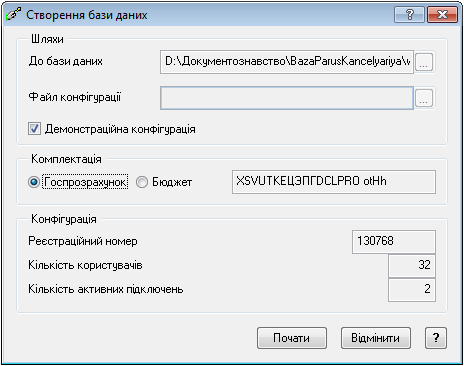
Рис. 2 – Вибір конфігурації БД в системі Парус – Канцелярия 7.40
Словник «Організації та мво»
Заповніть словник «Організації та МВО» відомостями про вашу організацію. Для цього виконайте послідовно наступні дії:
- відкрийте пункт меню «Словники» - підпункт «Організації та МВО»;
- у панелі дерева каталогів (ліва частина вікна словника) активуйте подвійним клацанням миші верх дерева словника – розділ Організації та МВО;
- клацніть правою кнопкою миші на розділі, виберіть з контекстного меню, що відкрилося, підпункт Додати
- введіть назву нового каталога – «Організації», відкрийте його подвійним клацанням миші;
- перейдіть в праву верхню панель словника «Організації та МВО» під назвою Список організацій та матеріально-відповідальних осіб одинарним клацанням лівої кнопки миші;
- викличте контекстне меню і виберіть з нього підпункт Додати;
-на екрані з'явиться форма Контрагент: Додавання;
- створіть нового контрагента, встановіть перемикач Тип: Організація, введіть його мнемокод Гігабайт (далі буде використано при управлінні організацією) і повне найменування Магазин Гігабайт (див. рис. 3);
- інші реквізити контрагента можна ввести при необхідності. Натисніть кнопку Записати.
Щоб додати каталог того ж рівня, що і Організація, активуйте подвійним клацанням миші верх дерева каталогів Організації та МВО. Потім додайте (правою клавішею миші викличте контекстне меню і виберіть Додати) новий розділ МВО (матеріально-відповідальні особи).
Щоб додати підкаталог (тобто новий рівень) до каталога МВО, активуйте каталог МВО і правою кнопкою миші додайте підкаталог Співробітники. Система дозволяє створювати необмежену кількість каталогів і рівнів вкладення каталогів.
Увага: система не дозволяє додавати підкаталоги до каталога, що містить записи і видаляти каталог (або підкаталог), що містить записи. (Спробуйте створити підкаталог до каталога Організації, спробуйте видалити каталог Організації та МВО).
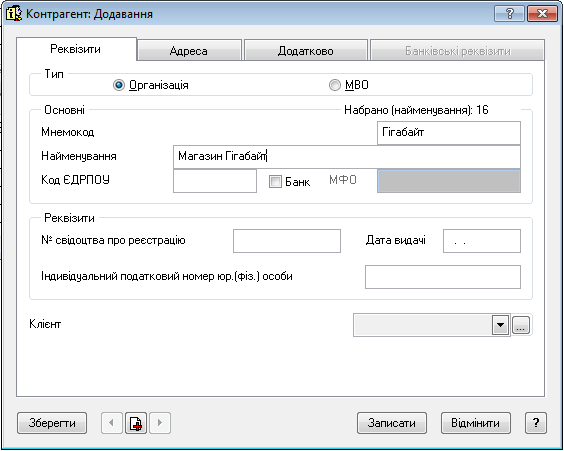
Рис. 3 – Форма додавання контрагента – Організація
